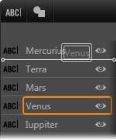Arbeta med lagerlistan
De procedurer som beskrivs här utförs alla i lagerlistans huvudområde.
Markera lager
När du klickar på en rubrik i lagerlistan har det samma effekt som att markera lagret i förhandsgranskningen i Spelarpanelen (och tvärtom). Lagrets namn markeras och lagrets kontrollram visas. Du kan också markera flera lager samtidigt genom att använda standardtangentkombinationerna i Windows: Skift-klicka (utöka markeringen), Ctrl-klicka (växla markering av ett objekt) och Skift+Ctrl-klicka (utöka markeringen från senast klickade objekt). Mer information om hur du markerar flera objekt samtidigt finns i Skapa sammansatta titlar med lager.
Lagernamn och byta namn på lager
När du skapar ett nytt lager får det ett förinställt namn baserat på resursnamnet eller filnamnet. Eftersom förinställda namn sällan beskriver lagerinnehållet, kan det vara till stor hjälp att ge lager egna namn. Detta gör det enklare att snabbt veta vilket namn som hör ihop med ett visst lager.
Namnet på ett nytt textlager är detsamma som dess förinställda text, till exempel ”Din text här”. Om du inte ger ditt lager ett specifikt namn kommer det automatiskt att namnges efter den text du lägger in i det. När du väl namnger ett textlager behåller det dock detta namn oavsett vilken text du skriver in i lagret. Om du ger lagret ett tomt namn namnges det åter automatiskt efter textinnehållet.
För att döpa om det ursprungliga lagret klickar du på dess namn. Ett redigeringsfält öppnas med det befintliga namnet markerat. Skriv in nya namnet och tryck på Retur eller klicka utanför redigeringsfältet för att avsluta.
Ordna om lager
Placeringen av ett lager i lagerstapeln kan ändras via kommandon i undersnabbmenyn Lager eller med kortkommandon som Ctrl+Plus (Lager > Flytta längst fram).
Lagerlistan använder en mer direkt metod. Dra lagerrubriken till en ny position i listan. Detta är särskilt praktiskt i situationer där överlappande lager gör det svårt att markera med musen. När du drar lagret visar en insättningspunkt var lagret hamnar i listan när du släpper det.
Genom att markera flera samtidigt (se Markera lager) kan du dra flera lager samtidigt till en ny position.